oCam(屏幕录像软件)怎么修改捕获格式?还有的小伙伴不知道怎么修改,接下来小编给大家带来修改捕获格式方法,一起来看看吧!
oCam(屏幕录像软件)怎么修改捕获格式?oCam(屏幕录像软件)修改捕获格式方法
1、首先双击打开电脑桌面上的oCam软件图标(如图所示)
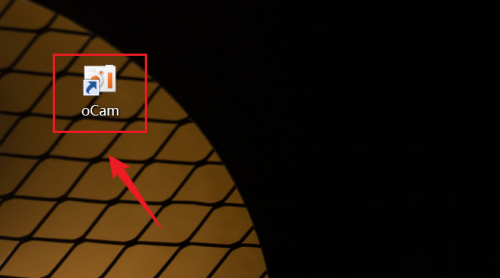
2、打开后选择点击菜单按钮(如图所示)
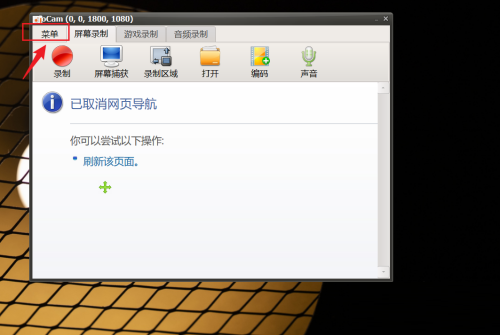
3、接着在菜单设置中选择点击【选项】按钮(如图所示)
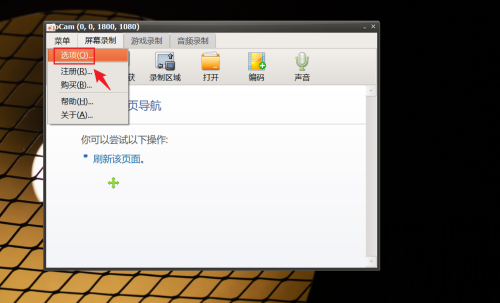
4、在选项设置中选择点击【录屏】,接着点击捕获图像文件格式选项(如图所示)
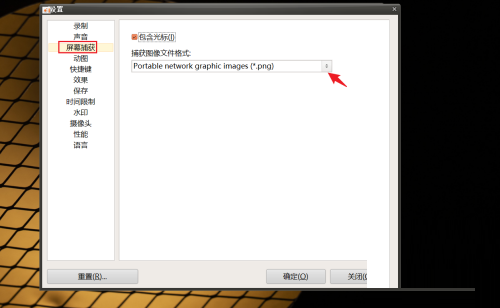
5、接着在捕获图像文件格式菜单中选择使用的可是即可(如图所示)
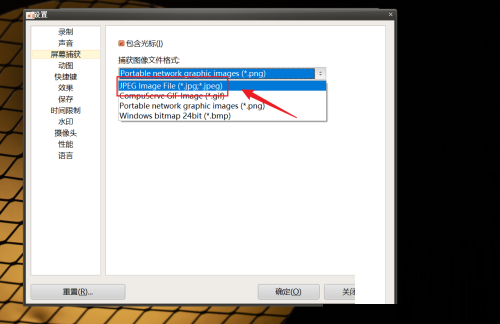
6、最后选择好图像捕获格式后,设置图像的质量级别即可(如图所示)
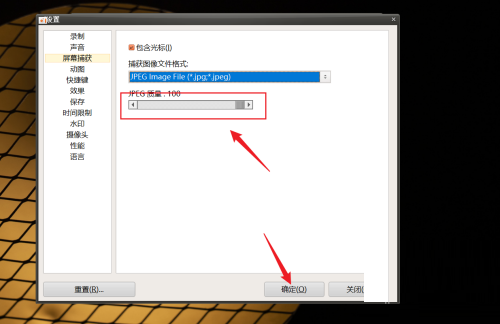
谢谢大家阅读观看,希望本文能帮到大家!











